A Microsoft informou que o Windows Subsystem for Linux 2 já está disponível para testes. Entenda as consequências disso e experimente o Linux no Windows.
O Windows Subsystem for Linux (Subsistema Windows para Linux), ou simplesmente WSL, é o nome dado a um módulo do sistema operacional Windows 10 que permite executar uma distribuição Linux dentro do Windows.
No passado a Microsoft informou que estava colocando um kernel Linux real dentro do Windows 10 e deixou várias muita pessoas surpresas com essa notícia.
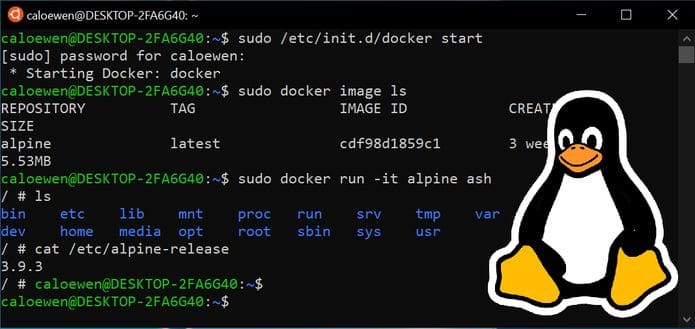
Agora, essa tecnologia já está disponível e pronta para testes, pois o Windows Subsystem for Linux 2 (também conhecido como ‘WSL 2’) está sendo lançado como parte do Windows 10 Preview Build 18917.
Esta versão está disponível para usuários do Windows 10 que optaram pelo ‘Fast Ring’ do canal de atualizações ‘insider’ do sistema operacional.
E assim como no WSL 1, o recurso não é ativado imediatamente, portanto, é necessário um pouco de preparação e configuração para que ele funcione.
Mas é aí que as coisas ficam empolgantes (ainda que com potenciais bugs).
- Como instalar o Freeciv gtk+-3.22 client no Linux via Flatpak
- Como instalar o assistente de montagem Pyfa no Linux via Flatpak
- Como instalar o jogo AstroMenace no Linux via Flatpak
- Instalando o simulador de corridas Speed Dreams no Linux
titulo
Mudar de uma abordagem de emulador para uma máquina virtual – não se preocupe; Os desenvolvedores da Microsoft enfatizam que a WSL 2 não se sente como usar uma máquina virtual tradicional – e isso permite que a WSL 2 faça coisas que a WSL 1 não conseguia.
Usar um kernel nativo do Linux (baseado no kernel 4.19) significa um desempenho de I/O mais rápido, mais versatilidade e a adição de novos comandos para ‘controlar e visualizar versões e distros do WSL’.
Os desenvolvedores da Microsoft enfatizam que ao usar a WSL 2 você não se sentirá como se estivesse usando uma máquina virtual tradicional.
A rede na WSL 2 não é o que deveria ser. Craig Loewen, da Microsoft, diz que o plano é: ‘incluir a capacidade de a WSL 2 acessar aplicativos de rede com o host local’ o mais rápido possível.
Detalhes completos podem ser encontrados no blog ‘Windows Command Line Tools For Developers’ da Microsoft. Há também uma coleção crescente de documentação da WSL 2 que também vale a pena favoritar, e visitar.
A Microsoft incentiva os que estão testando o recurso a relatar problemas de bugs e arquivos na página Github da WSL.
Se você usa o Windows 10 e acha que não vê as telas de ‘Atualizações do Windows’ o suficiente (ou está impaciente para experimentar o WSL 2), pode participar do programa Windows 10 Insider seguindo as instruções no site da Microsoft.
O que está sendo falado no blog
- Como instalar a última versão do Python no Ubuntu, Mint e derivados
- Cook Desmente Rumores de Taxas sobre a Inteligência Artificial da Apple
- Como instalar o visualizador de mapas Mepo no Linux via Flatpak
- Apple revela recurso da inteligência artificial para aprimorar fotos
- Como instalar o jogo de estratégia Julius no Linux via AppImage